Ha Windows-felhasználó vagy, valószínűleg észrevetted már, hogy néhány iPhone-fotód és videód fejjel lefelé áll, amikor elmented őket a számítógépre. Még ha soha nem is hagyod el az Apple ökoszisztémát, a fotóid általában fejjel lefelé állnak, amikor elküldöd őket e-mailben olyan ismerőseidnek, akiknek Windows operációs rendszerük van. Ebben a cikkben megtudhatja, miért jelenhetnek meg fejjel lefelé az iPhone-fotók, és hogyan javíthatja ezt a problémát.
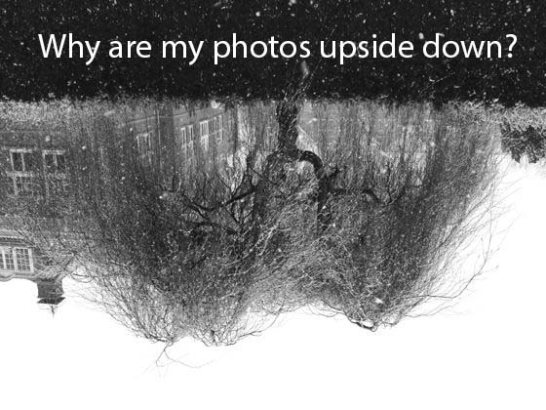
A legtöbb ember az iOS 5 megjelenésekor vette észre először ezt a problémát. Ekkor lehetett először fényképet készíteni a hangerő-növelő gombbal. Ez egy nagyszerű funkció, és én állandóan használom.
Az egyetlen probléma az, hogy amikor a kamerát a hangerőgombokkal felfelé tartod, a legtöbb Windows gépen a fényképek fejjel lefelé lesznek.
Hogyan követhetett el az Apple egy ilyen buta hibát?
Lépjünk vissza egy pillanatra. Ha elforgatod az iPhone-odat, a kamera érzékelője nem tud róla. Egyszerűen csak rögzíti a képet, és elmenti egy fájlba, a többit pedig a telefonod szoftverére bízza.
Az iPhone annak érdekében, hogy a fotók helyesen jelenjenek meg, minden egyes kép tulajdonságaihoz hozzáadja a fotó helyes elforgatására vonatkozó információkat, amelyeket az EXIF címkékben ad meg.
Az iPhone nem alakít át egyetlen képet sem a helyes tájolásra, mert az néhány másodpercig lefoglalná. Ehelyett egyszerűen elmenti az összes fényképet úgy, ahogyan rögzítették, és az EXIF-címkékhez hozzáadja a helyes tájolásra vonatkozó információkat.
Ez azt jelenti, hogy az iPhone a másodperc töredékén belül készen áll egy újabb fénykép elkészítésére, ami egyszerűen fantasztikus. Az egyetlen probléma az, hogy egyes szoftverfejlesztők, köztük a Microsoft, figyelmen kívül hagyják az EXIF-címkékben tárolt információkat.
Hatalmas vita folyik arról, hogy kinek van igaza és kinek nincs ebben a helyzetben, de fogadok, hogy ez téged nem igazán érdekel. Amit igazán tudni szeretnél, az az, hogy hogyan oldhatod meg a fejjel lefelé megjelenő fotóid problémáját.
Hogyan oldhatod meg ezt a problémát
A jövőben megelőzheted a forgatási problémákat, ha az iPhone fotóit és videóit úgy készíted, hogy a hangerőgombok lefelé mutatnak. Ez azonban nem olyan kényelmes, mintha az iPhone-t a hangerőgombokkal felfelé tartanád, különösen akkor, ha ezeket a gombokat fotók készítéséhez használod. Ezért én szinte mindig inkább a hangerőgombokat tartom felfelé, és később foglalkozom az esetleges problémákkal.
A fényképezéshez egy dedikált kameraalkalmazást, például a Camera+-t is használhatja. Az iPhone natív kameraalkalmazásával ellentétben a Camera+ ténylegesen átkódolja az összes fényképet a megfelelő tájolásba.
Ez sajnos egy kicsit több időt (és több akkumulátort) vesz igénybe, ezért egy kicsit várni kell, amíg a fényképek elmentődnek a Kamera tekercsbe. Sajnos a Camera+ nem tud segíteni a videók készítésében.
Ha már sok olyan fényképed van, amely fejjel lefelé készült, akkor a legjobb, ha olyan szoftvert használsz, amely tudja, hogyan kell helyesen kezelni az EXIF-et. Minden Apple-szoftver ebbe a kategóriába tartozik, így ha Mac-felhasználó vagy, valószínűleg észre sem vetted ezt a problémát.
Windowson a fényképek kezeléséhez a Picasa-t, a videók kezeléséhez pedig az iTunes-t ajánlom. A videók lejátszásához használhatod a QuickTime-ot is. Ha a teljes könyvtárad tájolását egyszerre akarod javítani, akkor a legjobb, ha a Picasa-ban teszed ezt meg. Egyszerűen jelölje ki az összes elforgatni kívánt fényképet (Ctrl+A az összes kijelöléséhez), és válassza a módosítások mentését (Ctrl+S).
A könyvtár méretétől függően ez néhány percig is eltarthat, de ha kész, az összes fénykép örökre helyes tájolású lesz.
Sajnos a videókkal már nehezebb ugyanezt elvégezni. Ha nincs profi videoszerkesztő szoftvered, akkor valószínűleg a legjobb, ha megveszed az Apple-től a QuickTime Pro-t. Ez a szoftver nem ingyenes, de gyors, egy kattintással elvégezhető megoldást kínál az iPhone-videók elforgatására.
Ha fényképeket és videókat kell feltöltenie az internetre, a legjobb, ha ezt közvetlenül az iPhone-ról teszi. Amikor feltölti a médiát a Facebookra, a YouTube-ra, a Flickr-re és más hasonló oldalakra, az iPhone gondoskodik az összes szükséges átalakításról helyetted.